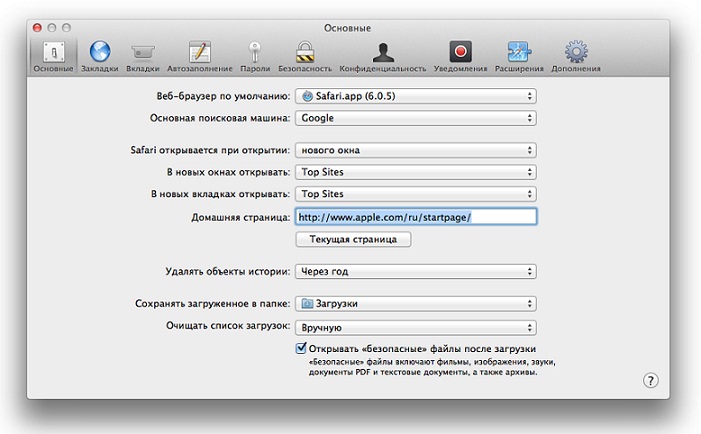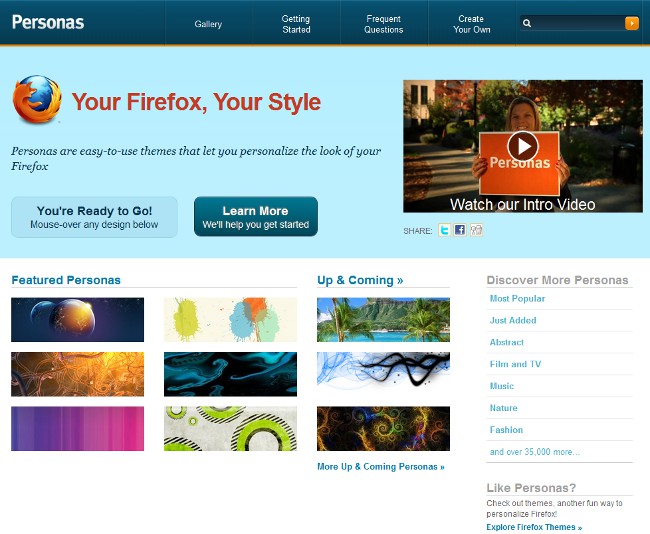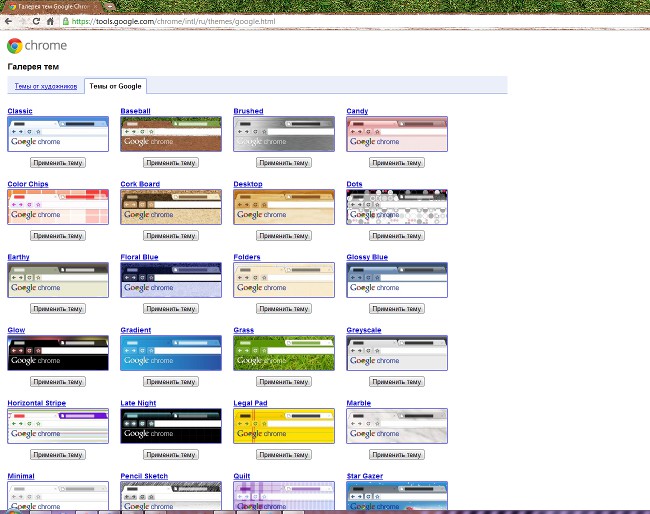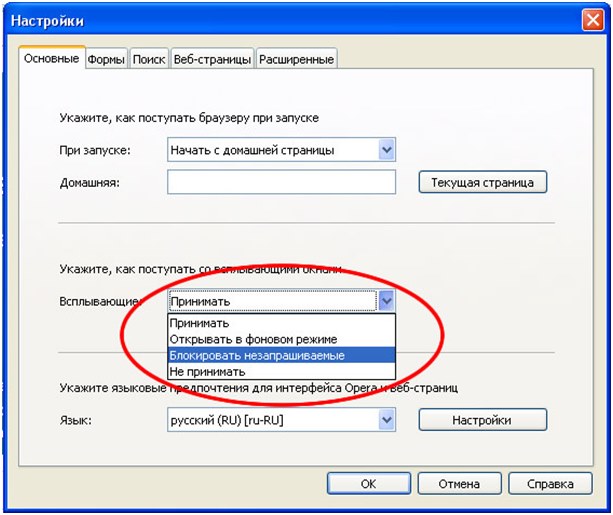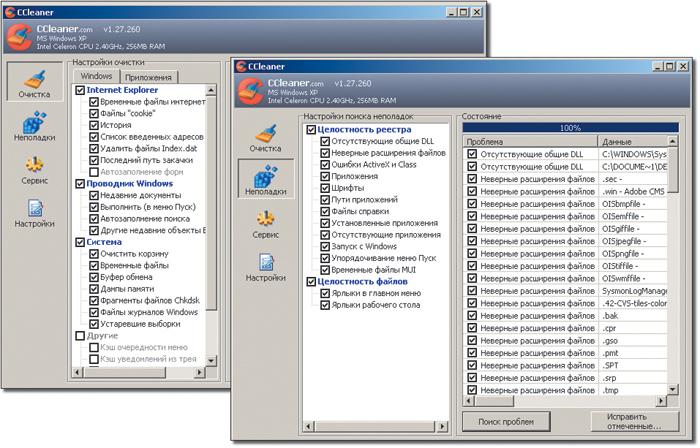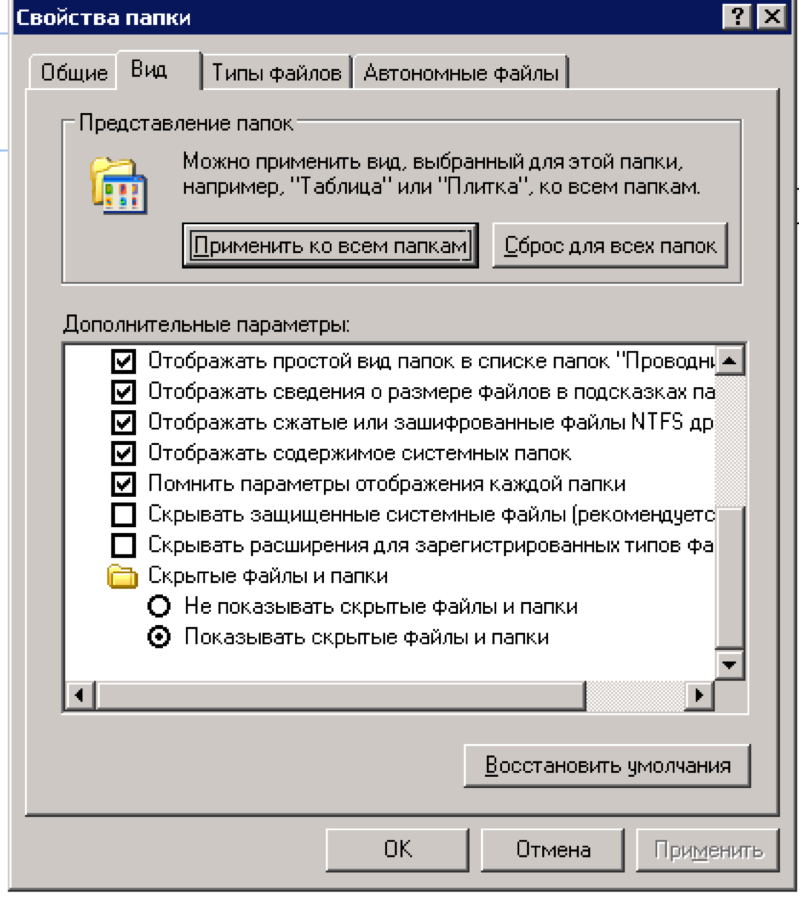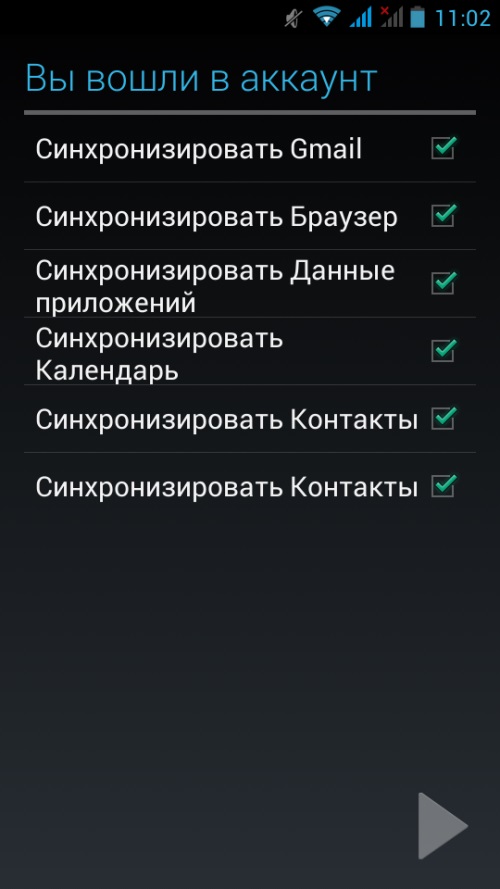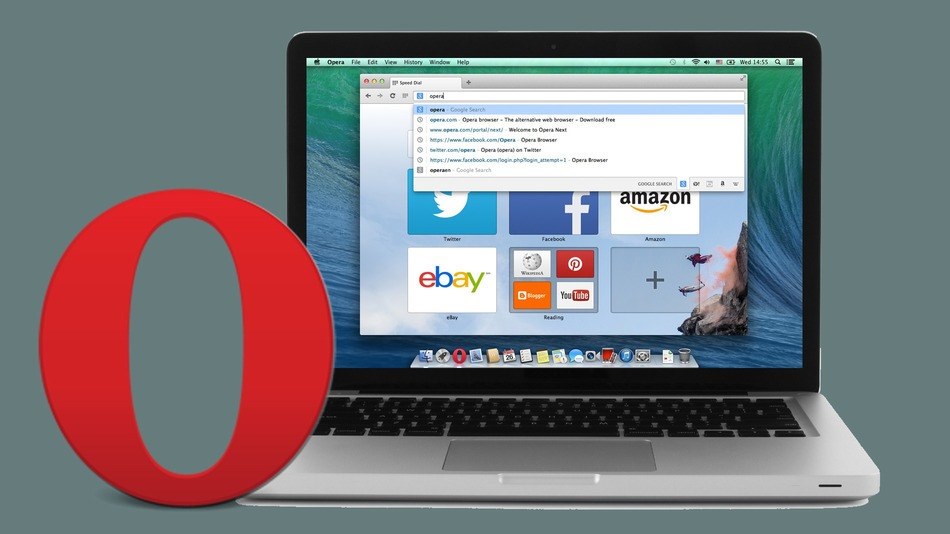Πώς να αφαιρέσετε την αρχική σελίδα Rambler από το πρόγραμμα περιήγησης Opera, Mozilla, Google Chrome

Η κατάργηση μιας συγκεκριμένης αρχικής σελίδας είναι ένα αρκετά κοινό πρόβλημα που μπορεί να προκύψει στους χρήστες του Διαδικτύου.
Μπορεί να συνδεθεί πρώτα απ 'όλα με το γεγονός ότι θέλω να δω τη σελίδα ως την αρχική σελίδα, την οποία ο χρήστης έρχεται πιο συχνά.
Σε αυτό το άρθρο, θα αναλύσουμε την κατάσταση που σχετίζεται με τη σελίδα Rambler και τον τρόπο κατάργησής της από τα πιο δημοφιλή προγράμματα περιήγησης - Opera, Google Chrome και Mozilla.
Το πρώτο πράγμα που πρέπει να γνωρίζετε κατά τη διαγραφήη αρχική σελίδα, είναι ότι είναι εγκατεστημένη στις ρυθμίσεις του προγράμματος περιήγησης και όχι κάπου μέσα στον υπολογιστή σας. Επομένως, θα πρέπει επίσης να αναζητήσετε τρόπους για την κατάργησή της.
Πώς να αφαιρέσετε την αρχική σελίδα Rambler από το πρόγραμμα περιήγησης Opera (Opera)
Πρώτα ανοίξτε το παράθυρο του προγράμματος περιήγησης "Opera" - γιακάντε διπλό κλικ στο εικονίδιο με το πρόγραμμα περιήγησης. Βρείτε την καρτέλα "Εργαλεία" στην επάνω γραμμή μενού. Ανοίξτε το. Στην επιλεγμένη καρτέλα, ανοίξτε τις "Ρυθμίσεις". Σε αυτήν την καρτέλα πρέπει να επιλέξετε "Γενικά". Στη συνέχεια - βρείτε το πεδίο "Αρχική". Διαγράψτε την τιμή του πεδίου, όπου παρατίθεται η αρχική σελίδα. Στη συνέχεια, κάντε κλικ στο "OK".
Δεν μπορείτε να διαγράψετε τις τιμές στο πεδίο "Αρχική σελίδα" και να επιλέξετε "Άδειασμα" και επίσης να κάνετε κλικ στο "OK". Μόνο τότε θα πραγματοποιηθούν οι αλλαγές και η αρχική σελίδα θα διαγραφεί.

Rambler's Top100 Rambler's Top100
Ανοίξτε το παράθυρο του προγράμματος περιήγησης κάνοντας διπλό κλικ στο εικονίδιοGoogle Chrome. Στην επάνω δεξιά γωνία της οθόνης, κάντε κλικ στο εικονίδιο Ρυθμίσεις. Στις ανοιχτές ρυθμίσεις, πρέπει να επιλέξετε "Επιλογές". Στην ανοιχτή καρτέλα, επιλέξτε "Βασικά στοιχεία".
Τώρα προσέξτε το πεδίο "Άνοιγμα αυτής της σελίδας" - είναι απαραίτητο να διαγράψετε την υπάρχουσα τιμή. Τέλος, κάντε κλικ στο "Κλείσιμο" για να αποθηκεύσετε τις επιλεγμένες αλλαγές.
Μερικές φορές για την αφαίρεση του Rambler από την αρχή ακολουθείΑφαιρέστε επίσης και τις γραμμές εργαλείων, επειδή το σύνολο περιλαμβάνει σελίδες εκκίνησης. Εξετάστε πώς να το κάνετε αυτό. Για να ξεκινήσετε, πατάμε "Έναρξη". Στην ανοιχτή καρτέλα επιλέξτε "Προγράμματα". Στη συνέχεια θα βρείτε το "Toolbar" και κάντε κλικ στο "Delete". Τώρα η αρχική σελίδα αφαιρείται από εδώ.

Στις πιο πρόσφατες εκδόσεις του Google Chrome πρέπει να μεταβείτε στις "Ρυθμίσεις" και στην επικεφαλίδα Κατά την έναρξη, να καταργήσετε την επιταγή από τις καθορισμένες σελίδες.

Πώς να αφαιρέσετε την αρχική σελίδα Rambler από το Mozilla (Mozilla Firefox)
Πρώτα απ 'όλα, τρέξτε το Mozilla ανοίγοντας το παράθυροκάντε διπλό κλικ στο αριστερό πλήκτρο του ποντικιού. Στη συνέχεια, βρείτε την καρτέλα "Εργαλεία" - βρίσκεται στην επάνω γραμμή μενού. Στην καρτέλα που βρέθηκε, επιλέξτε το στοιχείο "Επιλογές". Αφού ανοίξετε τις παραμέτρους, πρέπει να επιλέξετε την καρτέλα "Γενικά".
Στην καρτέλα που ανοίγει, βρείτε το "Αρχική σελίδα"σελίδα "και να διαγράψετε την υπάρχουσα τιμή (Rambler) ή μπορείτε να επιλέξετε την τιμή" Empty ". Τέλος, μην ξεχάσετε να κάνετε κλικ στο "OK" για να πραγματοποιήσετε τις αλλαγές που πραγματοποιήσατε. Η αρχική σελίδα διαγράφηκε.
Αξίζει να θυμηθούμε ότι οι εκδόσεις του προγράμματος περιήγησης διαφέρουν σε μερικές αποχρώσεις, όπως η τοποθεσία των ρυθμίσεων και των ονομάτων, αλλά η ουσία παραμένει ενοποιημένη και δεν θα είναι δύσκολο να βρεθεί η απαραίτητη καρτέλα.
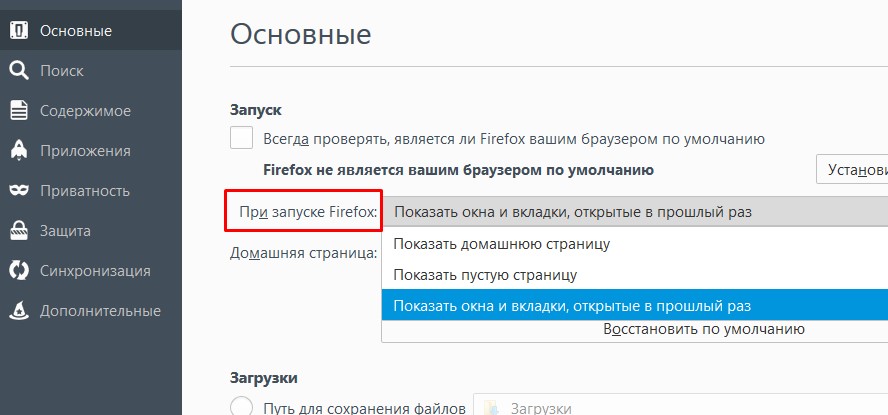
Όπως μπορείτε να δείτε, αφαιρέστε το Rambler απόbrowsers Το Google Chrome, το Mozilla και η Opera είναι σχεδόν το ίδιο. Αν πρέπει να διαγράψετε οποιαδήποτε άλλη αρχική σελίδα, θα πρέπει να το κάνετε σύμφωνα με το ίδιο σχέδιο που συζητήσαμε παραπάνω.
Δεν υπάρχει τίποτα περίπλοκο και πονηρό στην αφαίρεση. Το κύριο πράγμα - μην ξεχάσετε να κρατήσετε τις αλλαγές που έχετε κάνει. Διαφορετικά, όταν ανοίξετε ξανά το πρόγραμμα περιήγησης, η αρχική σελίδα θα είναι η ίδια και θα πρέπει να τη διαγράψετε για δεύτερη φορά.
Συντάκτης: Κατερίνα Σεργκένο